Πώς να αλλάξω την εικόνα μου Google σε κινούμενο GIF
Miscellanea / / April 24, 2022

Αναρωτιέστε πώς να αλλάξω την εικόνα μου στο Google; Τότε είστε στο σωστό μέρος. Ας ξεκινήσουμε με μια προειδοποίηση, το περιεχόμενο του άρθρου μπορεί να κάνει τον παραλήπτη του email σας να εστιάσει στην εικόνα του προφίλ σας. Το άρθρο βασίζεται στις μεθόδους χρήσης μιας κινούμενης εικόνας προφίλ GIF αντί για τις τυπικές. Εάν προκύψει το ερώτημα πώς να δημιουργήσετε μια κινούμενη εικόνα προφίλ στο Google, διαβάστε το άρθρο μέχρι το τέλος. Ως προαπαιτούμενο υλικό, πρέπει να έχετε το αγαπημένο σας αρχείο GIF σε μια προσβάσιμη τοποθεσία στον υπολογιστή σας. Τώρα, συνεχίστε την ανάγνωση.

Περιεχόμενα
- Πώς να αλλάξω την εικόνα μου Google σε κινούμενο GIF
- Μέθοδος 1: Μέσω της εικόνας προφίλ του Gmail
- Μέθοδος 2: Μέσω του Λογαριασμού μου Google
- Μέθοδος 3: Μέσω της ρύθμισης About Me
Πώς να αλλάξω την εικόνα μου Google σε κινούμενο GIF
Παρακάτω είναι όλες οι πιθανές μέθοδοι για να αλλάξω την εικόνα μου Google σε κινούμενο GIF
Μέθοδος 1: Μέσω της εικόνας προφίλ του Gmail
Αυτή είναι η απλούστερη μέθοδος με την οποία μπορείτε να τροποποιήσετε την εικόνα προφίλ στον λογαριασμό σας στο Gmail σε ένα κινούμενο GIF. Ακολουθήστε τα παρακάτω βήματα για να αλλάξετε την εικόνα μου στο Google μέσω της εικόνας προφίλ του Gmail.
1. Τύπος Χρώμιο στο μενού αναζήτησης και εκκινήστε το για να ανοίξει.
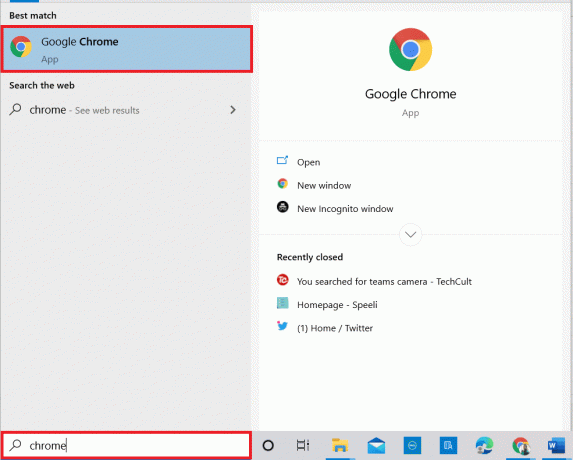
2. μεταβείτε στο Gmail ιστοσελίδα και συνδεθείτε χρησιμοποιώντας το δικό σας διαπιστευτήρια.

3. Κάνε κλικ στο εικόνα προφίλ στην επάνω δεξιά γωνία του Gmail σελίδα.

4. Κάνε κλικ στο ΦΩΤΟΓΡΑΦΙΚΗ ΜΗΧΑΝΗ εικονίδιο δίπλα στην εικόνα του προφίλ σας στο παράθυρο.

5. Στο Εικόνα προφίλ παράθυρο, κάντε κλικ στο Αλλαγή κουμπί στο κάτω μέρος.

6. Μετακίνηση στο Από υπολογιστή καρτέλα στο Αλλαγή φωτογραφίας προφίλ παράθυρο και κάντε κλικ στο Μεταφόρτωση από υπολογιστή κουμπί.
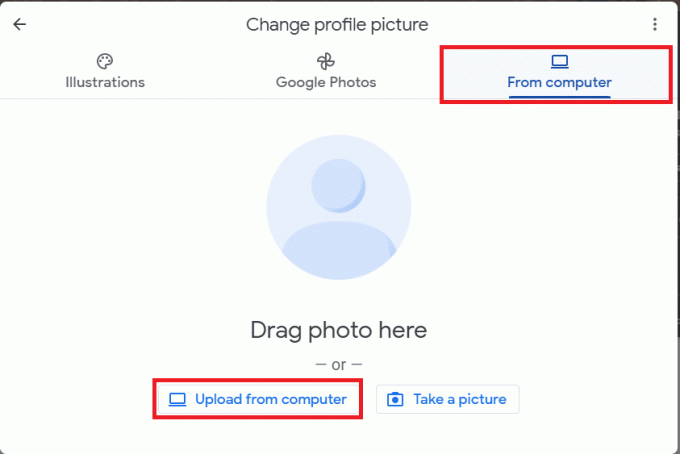
7. Στο Ανοιξε παράθυρο, περιηγηθείτε για το Αρχείο GIF, επιλέξτε το και κάντε κλικ στο Ανοιξε κουμπί.
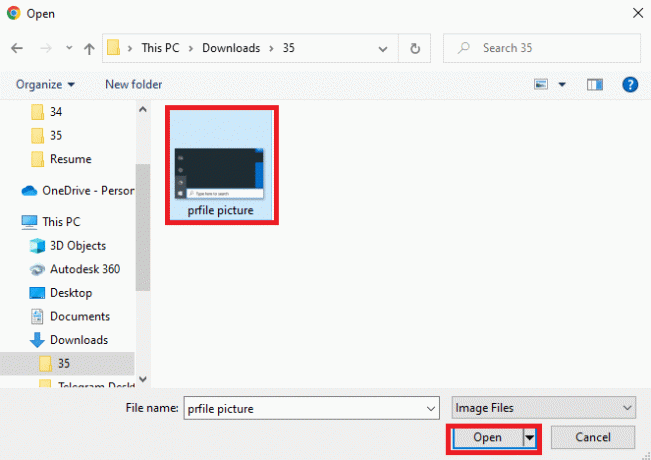
8. Στο Περικοπή & περιστροφή στο παράθυρο, επιλέξτε την περιοχή που θέλετε να εμφανιστεί μετακινώντας τον επιλογέα και μετά κάντε κλικ στο Αποθήκευση ως εικόνα προφίλ κουμπί.

9. Περιμένετε για λίγο και μπορείτε να δείτε την εικόνα προφίλ ενημερωμένη στο επιλεγμένο GIF.

Διαβάστε επίσης:Διορθώστε το σφάλμα ΣΗΜΕΙΟΥ ΚΑΤΑΣΤΑΣΗΣ του Google Chrome
Μέθοδος 2: Μέσω του Λογαριασμού μου Google
Εάν αναζητούσατε την απάντηση για να αλλάξετε την εικόνα μου στο Google, μπορείτε να την αλλάξετε χρησιμοποιώντας τη σελίδα του Λογαριασμού μου Google. Ακολουθήστε τα βήματα που αναφέρονται σε αυτήν τη μέθοδο για να αλλάξετε την εικόνα προφίλ σας σε κινούμενη.
1. Συνδεθείτε στο δικό σας Λογαριασμός Gmail χρησιμοποιώντας το δικό σας διαπιστευτήρια όπως έγινε νωρίτερα.
2. Κάνε κλικ στο Εφαρμογές Google εικονίδιο στην επάνω δεξιά γωνία.

3. Κάνε κλικ στο λογαριασμός επιλογή στο μενού για να ανοίξετε το Λογαριασμός Google οθόνη.

4. Κάνε κλικ στο Προσωπικές πληροφορίες καρτέλα στο αριστερό παράθυρο και κάντε κλικ στο ΦΩΤΟΓΡΑΦΙΑ επιλογή.

5. Στο Εικόνα προφίλ παράθυρο, κάντε κλικ στο Αλλαγή κουμπί στο κάτω μέρος.

6. Πλοηγηθείτε στο Από υπολογιστή καρτέλα στο Αλλαγή φωτογραφίας προφίλ παράθυρο και κάντε κλικ στο Μεταφόρτωση από υπολογιστή κουμπί.

7. Στο Ανοιξε παράθυρο, περιηγηθείτε για το Αρχείο GIF, επιλέξτε το και κάντε κλικ στο Ανοιξε κουμπί.

8. Στο Περικοπή & περιστροφή παράθυρο, επιλέξτε την περιοχή που θέλετε να εμφανιστεί και μετά κάντε κλικ στο Αποθήκευση ως εικόνα προφίλ κουμπί.

Διαβάστε επίσης:Τι είναι το Google Chrome Elevation Service
Μέθοδος 3: Μέσω της ρύθμισης About Me
Μπορείτε να χρησιμοποιήσετε το Ρύθμιση Σχετικά με εμένα στη σελίδα του Λογαριασμού μου Google για να αλλάξω την εικόνα μου Google σε κινούμενο GIF. Ακολουθήστε τα παρακάτω βήματα.
1. Συνδεθείτε στο δικό σας Λογαριασμός Gmail και άνοιξε το δικό μου σελίδα Λογαριασμού Google όπως έγινε νωρίτερα.
2. Κάνε κλικ στο Μεταβείτε στον Λογαριασμό Google κουμπί.

3. Κάνε κλικ στο Μεταβείτε στο Σχετικά με εμένα κουμπί στο Επιλέξτε τι βλέπουν οι άλλοι ενότητα στο Προσωπικές πληροφορίες αυτί.

4. Στο Σχετικά με μένα σελίδα, κάντε κλικ στο ΕΙΚΟΝΑ ΠΡΟΦΙΛ καρτέλα στο Βασικές πληροφορίες Ενότητα.

5. Στο Εικόνα προφίλ παράθυρο, κάντε κλικ στο Αλλαγή κουμπί.

6. Επαναλάβετε τα βήματα όπως στις προηγούμενες μεθόδους για να αλλάξετε σε μια κινούμενη εικόνα προφίλ GIF.
Συχνές Ερωτήσεις (FAQ)
Q1. Μπορώ να χρησιμοποιήσω μια εικόνα GIF ως εικόνα προφίλ για τον λογαριασμό μου Google;
Απ.Ναί, μπορείτε να ορίσετε μια εικόνα GIF ως εικόνα προφίλ για το Λογαριασμός Google. Οι μέθοδοι αλλαγής της εικόνας προφίλ σας συζητούνται σε αυτό το άρθρο.
Ε2. Πώς μπορώ να μάθω εάν η φωτογραφία του προφίλ μου έχει αλλάξει στην εικόνα GIF;
Απ. Μπορείτε να βρείτε το κινούμενο σχέδιο Εικόνα GIF στο δικό σου Gmail επάνω δεξιά γωνία του λογαριασμού της εικόνας προφίλ. Όταν στέλνετε email στις επαφές σας, μπορείτε να δείτε την εικόνα προφίλ αλλαγμένη στο email.
Συνιστάται:
- Διορθώστε το WD My Passport Ultra Not Detected στα Windows 10
- Πώς να ξεμπλοκάρετε ιστότοπους στο Chrome στα Windows 10
- Πού βρίσκεται το κουμπί μενού του Chrome;
- Πώς να προσθέσετε μια συντόμευση στην αρχική σελίδα του Google Chrome
Ο πρωταρχικός σκοπός του άρθρου είναι να παρέχει τις μεθόδους σε αλλάξω την εικόνα μου στο Google. Μπορείτε να χρησιμοποιήσετε τις μεθόδους σε αυτό το άρθρο ως απάντηση στο πώς να δημιουργήσετε μια κινούμενη εικόνα προφίλ στο Google. Ενημερώστε μας τις προτάσεις σας για αυτό το άρθρο και μην διστάσετε να υποβάλετε τις απορίες σας στην ενότητα σχολίων. Επίσης, ενημερώστε μας τι θέλετε να μάθετε στη συνέχεια.



